问题描述:
当构件截面较为复杂时,在CSiBridge和SAP2000中可以通过截面设计器(Section
Designer)来定义。但是在截面设计器中,手动绘制复杂截面比较繁琐,是否可以导入CAD文件来快速定义复杂截面?
解答:
从SAP2000 v19和CSiBridge2017开始,截面设计器添加了DXF导入功能。通过导入DXF文件,用户可以快速定义复杂截面的材料、轮廓信息、钢筋布置等信息。程序会依据定义的截面信息计算出其相应属性,用于线性及非线性分析当中。现在通过导入如下图所示的一个空心桥墩,来简要说明如何通过导入DXF文件来定义复杂截面。

1.准备好需要导入截面的DXF文件
在CAD中绘制截面信息时需要注意几个问题:
(1)单位,注意绘制截面时的单位制,该单位制需要与【导入设置】窗口中的单位制保持一致。
(2)图层,导入DXF文件时,程序依据图层读取截面信息,因此需要将不同的对象绘制在不同的图层,以便在【导入设置】窗口中对不同的对象指定不同的属性。如上图中的空心桥墩截面,桥墩外轮廓线绘制在图层Concrete中,空心桥墩内侧轮廓线绘制分别绘制在图层opening1和opening2当中;
(3)图元类型,截面设计器支持导入CAD的图元类型包括闭合多段线、直线、圆、点。不同的图元根据所指定材料的种类不同可以模拟为不同的对象,其对应关系可以通过下列表格确定。如上图中的空心桥墩截面,闭合多段线(图层Concrete)用于表示桥墩的轮廓线、直线(图层Rebar)表示截面钢筋布置,不同图元的材料及补充信息则需要在导入时的【导入设置】窗口中进行设置。
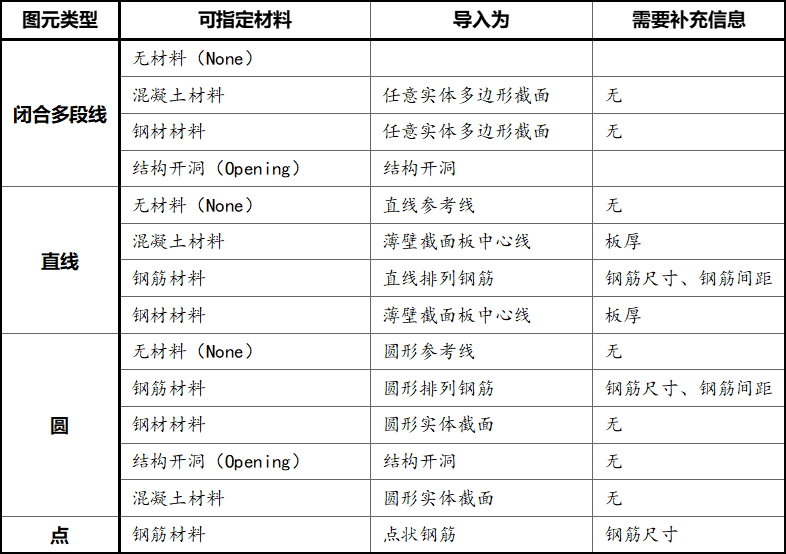
2.打开截面设计器,导入DXF文件
打开截面设计器的路径为:构件选项卡>框架属性面板>新建>Other类型>SD截面,在SD截面数据窗口中选择截面设计器,即可进入截面设计器窗口。然后点击:文件>Import Section from
DXF,然后可在对话框中选择要导入的DXF文件,点击确定,进入导入设置窗口,操作流程如下图所示。

在【导入设置】窗口,程序会读取DXF文件中每个图层的信息,列出每个图层中的图元类型,如下图中红色选框中的内容。依据图元所代表的不同对象,用户需要补充其材料信息、导入为、半径/厚度、钢筋、间距等信息。不同对象需要补充信息也不同相同,比如图层concrete表示的时桥墩的外轮廓线,因此需要补充其SD材料,导入为多边形,其他信息不用补充;图层Rebar表示钢筋的布置信息,因此需要补充钢筋的材料信息、导入为钢筋、钢筋的型号、以及钢筋的间距。具体设置如下图所示。

【导入设置】窗口定义完成后,点击OK,即可在截面设计器绘图窗口中显示当前导入的截面,如下图所示。在该绘制窗口中,用户可以修改该导入截面的材料信息、钢筋布置等其他信息。修改完成后点击完成,即完成复杂截面定义。
